电脑按d键返回桌面 电脑按键错乱
在日常使用电脑的过程中,我们常常会遇到一些按键错误或者按键功能不正常的情况,其中最常见的问题之一就是电脑键盘中的d键出现错乱的情况,这给我们的操作带来了诸多不便。特别是在Windows系统中,按下d键返回桌面是一项非常方便的功能,但当键盘出现问题时,我们就无法正常使用这个功能了。对于这个问题,我们应该如何解决呢?本文将为大家介绍在Windows系统中按下d键返回桌面的方法,帮助大家更好地应对这个常见的按键问题。
步骤如下:
1.第一步
首先分析出现问题的原因,按d键返回桌面这种情况分为两方面的原因,一方面是硬件原因,一方面是软件原因

2.第二步
这里先排查硬件问题,需要换个键盘试一下,试试是否能解除按D返回桌面,如果可以正常就是键盘坏了,需要更换键盘

3.第三步
其次排查软件问题
如果更换了键盘还是有问题,这时需要依次按ctrl、alt、shift 按键,因为软件中容易导致串键,多按几次可以恢复

4.第四步
经过上一步还没有恢复的话,需要退出说有的程序。因为很多程序都有快捷键,多个程序会导致快捷键冲突,所以,退出的话一般都可以解决

5.第五步
经过上面四部都没可以的话,这个时候需要重启电脑。并已安全模式进入系统,再次验证,如果还是有问题,就是系统的问题了,需要还原系统
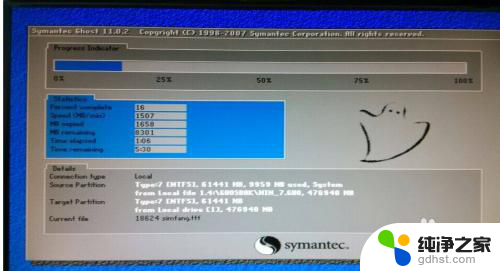
以上就是电脑按d键返回桌面 电脑按键错乱的全部内容,有需要的用户可以根据以上步骤进行操作,希望对大家有所帮助。
- 上一篇: 很抱歉已停止运行 安卓系统
- 下一篇: wps表格合并的快捷按键是什么+m键
电脑按d键返回桌面 电脑按键错乱相关教程
-
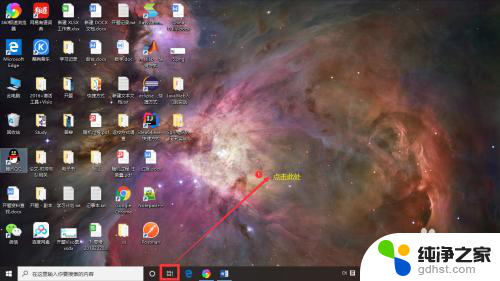 电脑按那个键可以切换桌面
电脑按那个键可以切换桌面2024-07-10
-
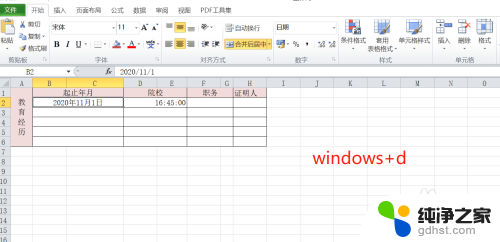 电脑返回主页面的快捷键
电脑返回主页面的快捷键2023-12-18
-
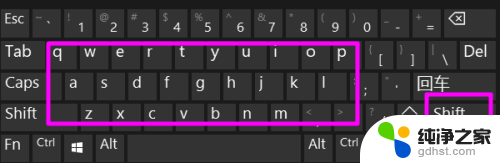 电脑键盘上大写字母按哪个键
电脑键盘上大写字母按哪个键2024-08-27
-
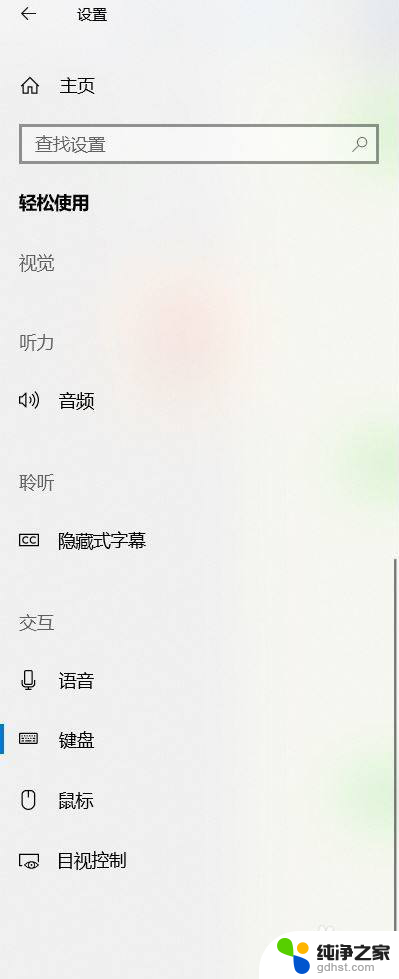 电脑上面一排按键没反应
电脑上面一排按键没反应2024-04-24
电脑教程推荐